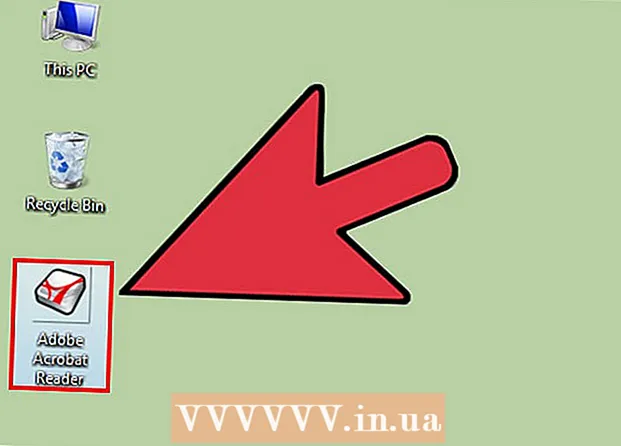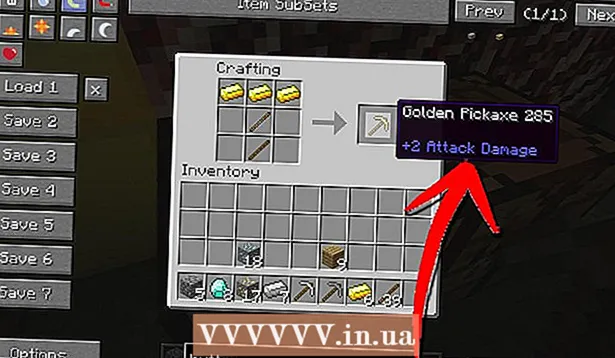Auteur:
Gregory Harris
Date De Création:
11 Avril 2021
Date De Mise À Jour:
1 Juillet 2024

Contenu
- Pas
- Méthode 1 sur 2: Comment changer le mot de passe de l'identifiant Apple
- Méthode 2 sur 2: Comment réinitialiser le mot de passe de l'identifiant Apple
- Conseils
- Avertissements
Votre identifiant Apple comprend votre adresse e-mail et votre mot de passe Apple. Cet identifiant est nécessaire pour recevoir des services simultanément depuis plusieurs appareils (téléphone, tablette et ordinateur). Vous devez saisir votre mot de passe Apple ID pour utiliser le nouveau service Apple ou acheter une application sur l'App Store. Vous pouvez modifier votre mot de passe Apple ID directement sur votre iPhone ; Vous pouvez également réinitialiser le mot de passe de votre identifiant Apple si vous l'avez oublié. Gardez à l'esprit que changer le mot de passe de votre identifiant Apple est différent de changer le mot de passe de votre téléphone.
Pas
Méthode 1 sur 2: Comment changer le mot de passe de l'identifiant Apple
 1 Ouvrez l'application Paramètres iPhone. Appuyez sur l'icône d'engrenage grise sur l'écran d'accueil.
1 Ouvrez l'application Paramètres iPhone. Appuyez sur l'icône d'engrenage grise sur l'écran d'accueil.  2 Faites défiler vers le bas pour trouver l'option iTunes et App Store et appuyez dessus. C'est dans la section "iCloud".
2 Faites défiler vers le bas pour trouver l'option iTunes et App Store et appuyez dessus. C'est dans la section "iCloud".  3 Cliquez sur Identifiant Apple en haut de l'écran.
3 Cliquez sur Identifiant Apple en haut de l'écran. 4 Appuyez sur l'option Afficher l'identifiant Apple. Le système vous demandera votre mot de passe Apple ID.
4 Appuyez sur l'option Afficher l'identifiant Apple. Le système vous demandera votre mot de passe Apple ID.  5 Saisissez le mot de passe de votre identifiant Apple. Saisissez le mot de passe que vous utilisez pour vous connecter aux services Apple tels qu'iTunes et l'App Store.
5 Saisissez le mot de passe de votre identifiant Apple. Saisissez le mot de passe que vous utilisez pour vous connecter aux services Apple tels qu'iTunes et l'App Store.  6 Cliquez sur Identifiant Apple en haut de l'écran. La page du compte Apple ID s'ouvrira.
6 Cliquez sur Identifiant Apple en haut de l'écran. La page du compte Apple ID s'ouvrira.  7 Connectez-vous avec votre adresse e-mail et votre mot de passe Apple ID. Saisissez l'adresse et le mot de passe que vous utilisez pour vous connecter à des services tels qu'iTunes et l'App Store.
7 Connectez-vous avec votre adresse e-mail et votre mot de passe Apple ID. Saisissez l'adresse et le mot de passe que vous utilisez pour vous connecter à des services tels qu'iTunes et l'App Store.  8 Appuyez sur "Go" sur votre clavier pour accéder à votre compte.
8 Appuyez sur "Go" sur votre clavier pour accéder à votre compte. 9 Allez dans l'onglet "Sécurité". Un menu avec des questions de sécurité s'ouvrira.
9 Allez dans l'onglet "Sécurité". Un menu avec des questions de sécurité s'ouvrira.  10 Entrez les réponses à vos questions de sécurité sur les lignes appropriées. Cela vous donnera accès à l'onglet Sécurité où vous pourrez modifier votre mot de passe.
10 Entrez les réponses à vos questions de sécurité sur les lignes appropriées. Cela vous donnera accès à l'onglet Sécurité où vous pourrez modifier votre mot de passe.  11 Cliquez sur Modifier le mot de passe.
11 Cliquez sur Modifier le mot de passe. 12 Saisissez votre mot de passe actuel, puis saisissez un nouveau mot de passe. Faites-le sur les lignes appropriées. Le nouveau mot de passe doit être entré deux fois.
12 Saisissez votre mot de passe actuel, puis saisissez un nouveau mot de passe. Faites-le sur les lignes appropriées. Le nouveau mot de passe doit être entré deux fois.  13 Appuyez sur Modifier le mot de passe. Le mot de passe sera modifié.
13 Appuyez sur Modifier le mot de passe. Le mot de passe sera modifié.  14 Mettez à jour vos identifiants Apple ID sur tous les appareils et services que vous utilisez. Cela inclut les téléphones, les tablettes, les ordinateurs, iTunes et l'App Store.
14 Mettez à jour vos identifiants Apple ID sur tous les appareils et services que vous utilisez. Cela inclut les téléphones, les tablettes, les ordinateurs, iTunes et l'App Store.
Méthode 2 sur 2: Comment réinitialiser le mot de passe de l'identifiant Apple
 1 Accédez à la page de votre compte identifiant Apple. Utilisez cette méthode si vous avez oublié votre mot de passe - vous devez le réinitialiser sur le site Web Apple ID.
1 Accédez à la page de votre compte identifiant Apple. Utilisez cette méthode si vous avez oublié votre mot de passe - vous devez le réinitialiser sur le site Web Apple ID.  2 Cliquez sur Identifiant Apple ou mot de passe oublié ?"Sous les lignes de saisie des identifiants.
2 Cliquez sur Identifiant Apple ou mot de passe oublié ?"Sous les lignes de saisie des identifiants.  3 Entrez votre identifiant Apple sur la ligne appropriée. Saisissez l'adresse e-mail que vous utilisez pour vous connecter à la page d'identification Apple et pour les nouveaux services Apple.
3 Entrez votre identifiant Apple sur la ligne appropriée. Saisissez l'adresse e-mail que vous utilisez pour vous connecter à la page d'identification Apple et pour les nouveaux services Apple.  4 Sélectionnez l'option "Recevoir le message par e-mail". Apple vous enverra un e-mail avec un lien pour réinitialiser votre mot de passe.
4 Sélectionnez l'option "Recevoir le message par e-mail". Apple vous enverra un e-mail avec un lien pour réinitialiser votre mot de passe. - Vous pouvez également répondre aux questions de sécurité que vous avez choisies lors de la création de votre identifiant Apple.
 5 Cliquez sur Continuer. Un e-mail sera envoyé à votre adresse e-mail avec un lien pour réinitialiser votre mot de passe.
5 Cliquez sur Continuer. Un e-mail sera envoyé à votre adresse e-mail avec un lien pour réinitialiser votre mot de passe.  6 Ouvrez votre boîte aux lettres.
6 Ouvrez votre boîte aux lettres. 7 Trouvez et ouvrez la lettre d'Apple. La ligne d'objet de l'e-mail sera « Comment réinitialiser le mot de passe de votre identifiant Apple ».
7 Trouvez et ouvrez la lettre d'Apple. La ligne d'objet de l'e-mail sera « Comment réinitialiser le mot de passe de votre identifiant Apple ». - Si vous n'avez pas reçu d'e-mail dans quelques minutes, regardez dans votre dossier Spam (et votre dossier Gmail Updates). Les filtres de certains services de messagerie sont déclenchés par des lettres d'Apple.
 8 Cliquez sur le lien "Réinitialiser maintenant" que vous trouverez dans l'e-mail. Vous serez redirigé vers la page de réinitialisation du mot de passe du compte Apple ; sur cette page, vous pouvez entrer un nouveau mot de passe.
8 Cliquez sur le lien "Réinitialiser maintenant" que vous trouverez dans l'e-mail. Vous serez redirigé vers la page de réinitialisation du mot de passe du compte Apple ; sur cette page, vous pouvez entrer un nouveau mot de passe.  9 Entrez votre nouveau mot de passe deux fois. Faites-le pour vous assurer que les mots de passe correspondent.
9 Entrez votre nouveau mot de passe deux fois. Faites-le pour vous assurer que les mots de passe correspondent.  10 Cliquez sur "Réinitialiser le mot de passe". Le mot de passe sera modifié.
10 Cliquez sur "Réinitialiser le mot de passe". Le mot de passe sera modifié.  11 Mettez à jour vos identifiants Apple ID sur tous les appareils et services que vous utilisez. Cela inclut les téléphones, les tablettes, les ordinateurs, iTunes et l'App Store.
11 Mettez à jour vos identifiants Apple ID sur tous les appareils et services que vous utilisez. Cela inclut les téléphones, les tablettes, les ordinateurs, iTunes et l'App Store.
Conseils
- Si vous avez oublié votre mot de passe actuel ou vos questions de sécurité, veuillez utiliser le lien dans l'e-mail pour les réinitialiser.
Avertissements
- Le mot de passe doit être fort et facile à retenir. Incluez des lettres, des chiffres et des symboles dans votre mot de passe afin que personne ne puisse le déchiffrer.